
Certaines tablettes Windows ont aussi peu que 32 Go de stockage interne, et les futures peuvent n'avoir que 16 Go! Ceci est extrêmement restreint pour un système Windows de grande taille, vous souhaiterez donc tirer le meilleur parti du peu d'espace dont vous disposez.
Heureusement, la plupart des tablettes Windows 8.1 ont un emplacement pour carte Micro SD ou un port USB. Vous pouvez ajouter un stockage amovible pour étendre le stockage de votre tablette, de sorte que vous disposez de plus d'options que sur un iPad ou Tablette Nexus . Nous examinerons cela ainsi que d'autres options pour tirer le meilleur parti de votre tablette Windows.
Supprimer la partition de récupération
Chaque appareil Windows 8.1 est livré avec une partition de récupération. Si tu as besoin de actualiser ou réinitialiser votre PC , Windows chargera les fichiers du système d’exploitation à partir de la partition de récupération de l’appareil. C'est pratique, mais cette partition de récupération consomme des gigaoctets d'espace - environ 6 Go sur Microsoft’s Surface Pro 2 , par exemple.
EN RELATION: Comment créer et utiliser un lecteur de récupération ou un disque de réparation système sous Windows 8 ou 10
Vous pouvez libérer cet espace en copiant la partition de récupération sur une clé USB et en l'effaçant de votre ordinateur. Vous aurez besoin de la clé USB si vous souhaitez réinitialiser ou actualiser votre PC.
Pour ce faire, appuyez sur la touche Windows pour accéder à l'écran de démarrage et tapez «lecteur de récupération» pour effectuer une recherche. Ouvrez l'outil Créer un lecteur de récupération et utilisez-le pour copiez votre partition de récupération sur un lecteur USB . Une fois le processus terminé, vous aurez la possibilité de supprimer la partition de récupération de votre appareil.
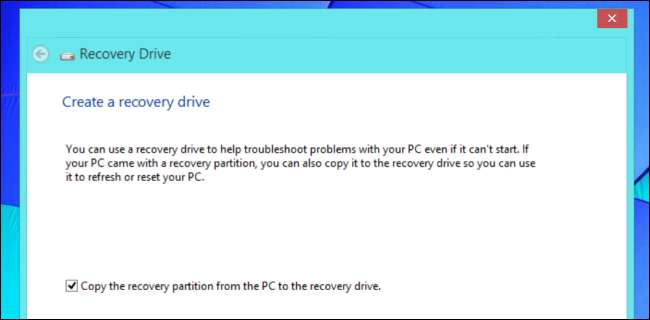
Ajouter une carte Micro SD ou une clé USB
De nombreuses tablettes Windows ont des emplacements pour cartes Micro SD. Vous pouvez insérer une carte Micro SD et la laisser dans votre appareil tout le temps, augmentant ainsi efficacement son espace de stockage. Bien sûr, il ne sera probablement pas aussi rapide que votre espace de stockage intégré, mais c'est un excellent endroit pour stocker des fichiers multimédias.
Il y avait un moyen de installer les applications du Windows Store sur une carte SD dans Windows 8, mais Microsoft a supprimé cette fonctionnalité dans Windows 8.1. Les applications doivent être installées dans le stockage interne de l'appareil. Vous pouvez toujours installer des applications de bureau sur un support amovible, bien sûr.

Les clés USB peuvent être utilisées de la même manière, mais les clés USB ont tendance à être plus volumineuses et saillantes, ce qui est très gênant sur une tablette. Vous voudrez peut-être envisager une petite clé USB à profil bas. Si vous obtenez une clé USB suffisamment petite, elle ne sortira pas très loin de votre tablette et ressemblera davantage à un petit nœud. Si vous disposez d'un port USB libre, vous pouvez connecter la clé USB au port USB et la conserver la plupart du temps.

Utiliser des cartes Micro SD comme emplacements de sauvegarde
Windows 8.1 vous permet de personnaliser les emplacements d'enregistrement par défaut de votre appareil. Avec cette fonctionnalité, vous pouvez stocker vos fichiers multimédias sur votre carte Micro SD par défaut, libérant ainsi de l'espace sur le stockage interne. Vous pouvez également envisager déplacer vos bibliothèques sur la carte SD .
Pour ce faire, ouvrez l'application Paramètres du PC et accédez à PC et appareils> Appareils. Cliquez sur le bouton Configurer sous Emplacements d'enregistrement par défaut pour remplacer vos emplacements d'enregistrement par défaut par un lecteur amovible.
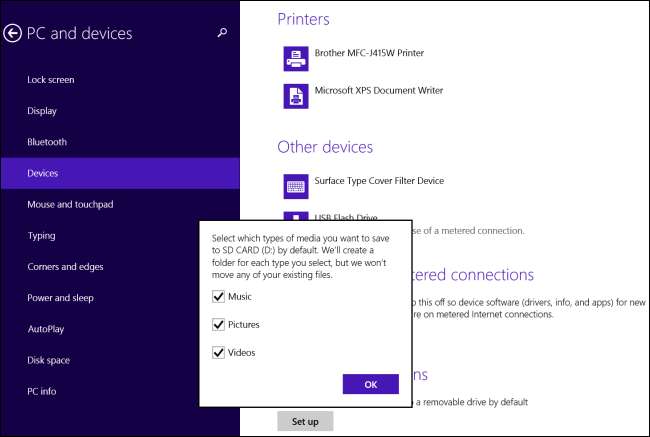
Déplacer OneDrive vers une carte Micro SD
EN RELATION: Comment Windows 8.1 intègre SkyDrive partout
Si vous utilisez le service de stockage cloud OneDrive intégré sur le bureau, vous pouvez cliquer avec le bouton droit sur le dossier OneDrive dans l'Explorateur de fichiers, sélectionner Propriétés et cliquer sur l'onglet Emplacement. À partir de là, vous pouvez modifier l'emplacement de stockage des fichiers OneDrive sur votre ordinateur et même déplacer votre dossier OneDrive sur une carte SD pour libérer de l'espace.
Gardez à l'esprit que OneDrive télécharge et stocke les fichiers à la demande - il ne stockera pas automatiquement tous vos fichiers sur votre appareil par défaut. Vous pouvez enregistrer des fichiers sur OneDrive, puis les supprimer de votre stockage interne, en y accédant à la demande pour réduire l'espace qu'ils utilisent localement.
Utilisez l'outil d'espace disque
EN RELATION: Visite d'écran: Quoi de neuf dans Windows 8.1 Update 1
Windows 8.1 Update a ajouté un outil d'espace disque à l'application Paramètres du PC, offrant aux utilisateurs de Windows 8.1 un moyen plus simple de voir ce qui utilise l'espace sur leurs appareils et de le supprimer. Cet outil examine les applications du Windows Store, différents types de fichiers multimédias et votre corbeille pour vous aider à libérer de l'espace. Vous pouvez même trier vos applications Store installées par taille et supprimer celles qui prennent trop de place.
Ouvrez les paramètres du PC et accédez à PC et périphériques> Espace disque pour accéder à cet outil.
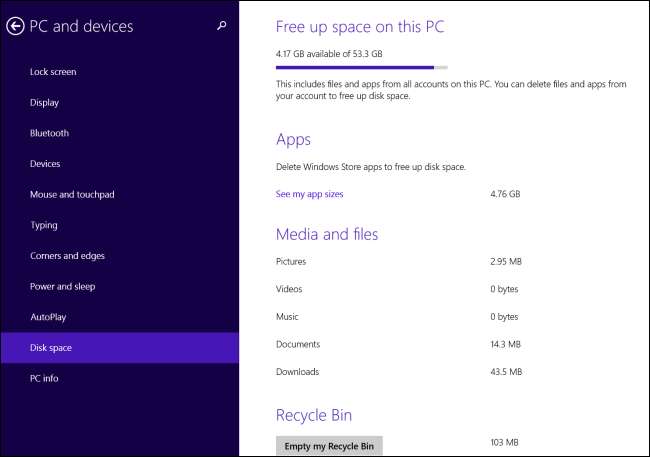
Libérez de l'espace de stockage sous Windows
EN RELATION: 7 façons de libérer de l'espace sur le disque dur sous Windows
Les tablettes Windows 8.1 sont des PC Windows, donc notre conseils pour libérer de l'espace disque sous Windows s'appliquent toujours à eux. Même si vous n’utilisez pas le bureau, il y a de fortes chances que le fabricant de votre tablette ait installé diverses applications de bureau qui prennent de la place.

Lorsque vous utilisez une carte SD ou une clé USB, gardez à l'esprit que la carte SD ou la clé USB peut être retirée de l'appareil et que tout le monde peut accéder aux fichiers qu'elle contient sans entrer de mot de passe. Vous pouvez utiliser BitLocker To Go pour vous aider à sécuriser vos fichiers si vous utilisez une version professionnelle de Windows, mais il n’existe aucun moyen intégré de sécuriser vos données sur les versions standard de Windows 8.1. Considérer utiliser Truecrypt pour crypter le périphérique amovible si les données y relatives sont particulièrement sensibles.
Image Credit: Vernon Chan on Flickr , Pete sur Flickr








